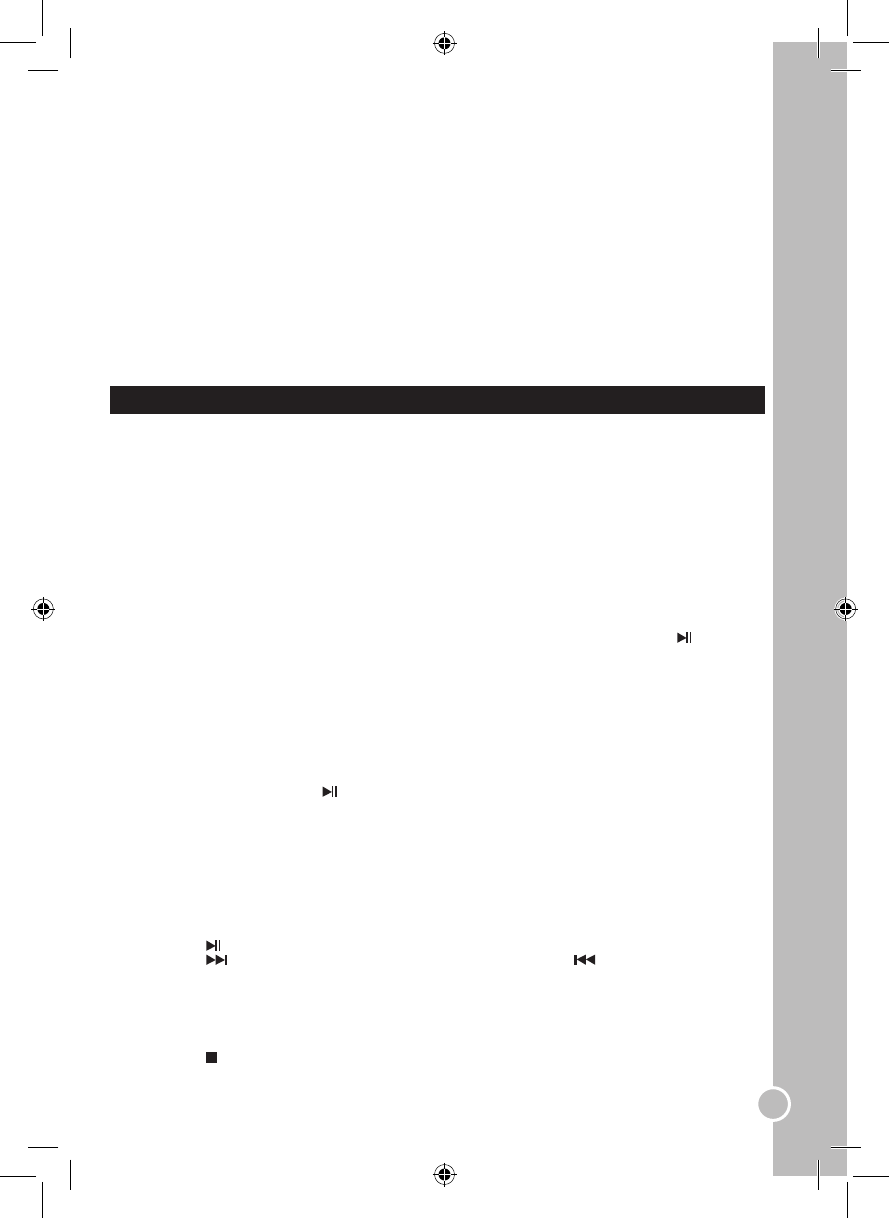Tono
Utilice las teclas de desplazamiento vertical ▲ y ▼ Para ajustar el tono.
Conguración del sistema digital
Utilice las teclas de desplazamiento vertical ▲ y ▼ en el mando a distancia para seleccionar la opción
“CONF.DIGITAL” (conguración del sistema digital). A continuación, utilice las teclas de desplazamiento
▲/▼/◄/► para seleccionar las diferentes opciones del menú.
Nota: para salir del menú, seleccione la opción “SALIR DE MENU” (abandonar menú) y pulse la tecla ENTER
(aceptar), o bien pulse en cualquier momento la tecla DVD-SETUP (conguración del DVD).
DINAMICA
Cuando selecciona la opción “SPDIF / RAW”, podrá congurar la proporción de la señal de salida para obtener
un efecto diferente. Utilice las teclas de desplazamiento vertical ▲ y ▼ en el mando a distancia para ajustar
los diferentes parámetros. Si se selecciona la opción “MAX”, el volumen pico de la señal de audio será el
mínimo, mientras que por el contrario si se selecciona la opción “OFF” (desactivado), el volumen estará a su
nivel máximo. Asimismo podrá seleccionar entre las proporciones “6/8”, “4/8” o “2/8”.
Reproducción dual monoaural (DUAL MONO)
Utilice esta opción para seleccionar el tipo de salida de audio entre las siguientes opciones: “ESTEREO”,
“MONO IZQ” (monoaural izq.), “MONO DER.” (monoaural dch.) o “MONO MIX” (monoaural mezclado).
FUNCIONES ESPECIALES DEL DVD
Tecla de selección de introducción de canciones
Durante la reproducción de un CD de audio, pulse la tecla INTRO en el mando a distancia para que se
reproduzcan los primeros 15 segundos de cada pista.
Nota: esta función está únicamente disponible para los CD de audio.
Modo de programación
Esta función es aplicable tanto para discos DVD como CD. Podrá denir la secuencia de reproducción según
preera.
CD/CDG
1. Pulse la tecla PROGRAM (programación) en el mando a distancia. La tabla de secuencias de programación
se mostrará en la pantalla.
2. Utilizando las teclas numéricas (0-9) del mando a distancia, introduzca los números de las pistas que
preera.
3. Tras denir la secuencia de reproducción, utilice las teclas de desplazamiento ▲/▼/◄/► para desplazar el
cursor por el menú y resaltar la opción “REPRODUCCION”. Pulse la tecla ENTER (aceptar) o para
conrmar su selección e iniciar la secuencia.
DVD
1. Pulse la tecla PROGRAM (programación) en el mando a distancia. La tabla de secuencias de programación
se mostrará en la pantalla.
2. Utilice las teclas numéricas para introducir el número del título.
3. Introduzca el número de capítulo del título seleccionado en el paso anterior.
4. Repita los últimos 2 pasos para introducir la secuencia deseada.
5. Tras haber denido la secuencia de reproducción, utilice las teclas de desplazamiento ▲/▼/◄/► para
seleccionar la opción “REPRODUCCION”.
Pulse la tecla ENTER (aceptar) o para conrmar su selección e iniciar la secuencia.
6. Para cancelar una programación, desplace el cursor hasta la opción “BORRAR” y, a continuación,
pulse la tecla ENTER (aceptar).
Nota: pulse en cualquier momento la tecla PROGRAM (programación) en el mando a distancia para salir
del modo de programación.
CD de fotos
1. Inserte un CD de fotos en la bandeja del reproductor. Si el sistema identica al disco como tal, el reproductor
mostrara una lista de las fotografías (en formato JPG) incluidas en el CD.
2. Utilice las teclas de desplazamiento ▲/▼/◄/► para seleccionar una fotografía y, a continuación, pulse la
tecla ENTER (aceptar) para mostrar la imagen en la pantalla.
3. Pulse la tecla para iniciar, pausar o reanudar la presentación de las diapositivas de las fotografías.
4. Pulse la tecla para que se muestre la siguiente fotografía. Pulse la tecla para que se muestre la
fotografía anterior.
Nota: en función del tamaño de los archivos, es posible que se tarden unos segundos antes de que las
imágenes se muestren en la pantalla LCD.
5. Pulse la tecla PROGRAM (programación) para seleccionar uno de los 17 efectos de transición para la
presentación de diapositivas.
6. Podrá utilizar las teclas de desplazamiento ▲/▼/◄/► para voltear o girar las imágenes.
7. Pulse la tecla para detener la presentación de diapositivas y volver a la lista de fotografías.